 développement back-end
développement back-end
 tutoriel php
tutoriel php
 Sur la façon de créer un environnement PHP sous le système Mac
Sur la façon de créer un environnement PHP sous le système Mac
Sur la façon de créer un environnement PHP sous le système Mac
Cet article partage avec vous la méthode de mise en place d'un environnement PHP sous système Mac. Les étapes sont très détaillées. Les amis dans le besoin peuvent s'y référer.
* J'étais à court d'argent il y a quelques temps... J'ai acheté un Macbook pro d'occasion La configuration est assez élevée, 16 modèles de 13 pouces sont en gros du haut de gamme... La seule différence est que le disque dur n'est pas 1T... Vous pouvez vous décider Tout configurer d'un coup
* Au fait, tous les programmeurs ne disent-ils pas que chaque programme devrait avoir son propre mac ?
* Alors je l'ai... Mais ce n'est pas grand chose de nouveau ! Parce que je l'ai avant Au bout d'un moment... Je travaillais encore sur iOS à cette époque...
* Je ne parlerai pas de l'historique. de sang et de larmes....
* Allons droit au but....
* Fonctionnement de l'environnement PHP.... Apache + PHP + MySql
* Conscience Mac est livré avec Apache ( 2.4.33) et PHP (7.1.16). J'ai vu de nombreuses versions différentes de la mienne. Ne vous inquiétez pas des détails. Les opérations sont les mêmes
* Il vous suffit donc d'activer le support !
* Démarrez Apache : sudo apachectl start(start)/stop(stop)/restart(restart)
* Voir la version : httpd -v
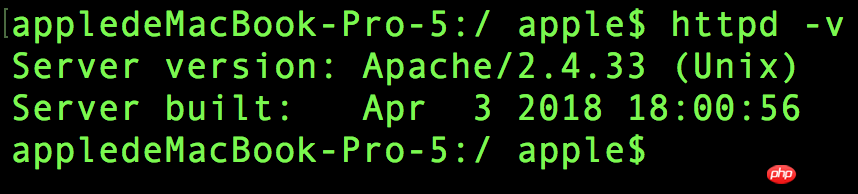

* 然后访问localhost * 正常情况下 * 会出现 * It works!
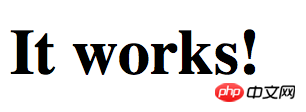
* Répertoire de fichiers :/Bibliothèque/WebServer/Documents
* Activez ensuite Apache pour prendre en charge le module PHP
* Lors de la modification, sauvegardez d'abord. Bonne pratique. Il suffit de cp directement
* sudo vim /etc/apache2/httpd.conf
* Supprimez le # numéro
* LoadModule php7_module libexec/apache2/libphp7 donc

* Si vous ne savez pas où il se trouve, vous pouvez rechercher en mode commande :/php
* Puis entrez... .. Appuyez sur n est le suivant N est le précédent... Si vous ne le connaissez pas, vous pouvez consulter la recherche vim
* N'allons pas trop loin...
* En ce moment...
* Redémarrez Apache
* C'est tout....
* Ensuite vous pouvez écrire un test.php et le mettre dans le répertoire courant et imprimer PHPinfo
* C'est complètement OJBK...

* Téléchargez MySQL depuis le site officiel... J'ai téléchargé la version 8.0.11
* J'ai aussi oublié Où ai-je téléchargez-le... Si vous en avez besoin, déduisez-le-moi simplement... Je peux aussi vous envoyer le package
* L'installation est très simple... fichier dmg avec divers éléments...
* Installation Voilà...
* Voici un rappel De nombreux articles disent... Vous devez enregistrer un mot de passe temporaire... Mais je n'avais pas de mot de passe temporaire lorsque je l'ai installé...
* On m'a demandé de définir un mot de passe directement... . Il n'est donc pas nécessaire de l'enregistrer.. Cela peut être dû à des versions différentes. Quoi qu'il en soit, ce n'est pas le problème principal
* Après l'installation, il y aura un Mysql. option dans les préférences
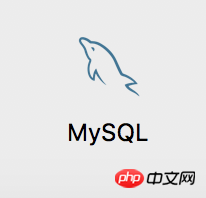
* La méthode de cryptage est probablement erronée. Cette chose est caching_sha2_password
* Hmmmm
* C'est facile d'en parler ..
* 1->Ouvrez les Préférences Système, recherchez MySQL et cliquez sur Initialiser la base de données.
* 2->Entrez le mot de passe de votre base de données.
* 3->Sélectionnez « Utiliser l'ancien mot de passe ».
* 4->Redémarrez le service mysql.
* 5-> Utilisez ensuite l'outil pour vous connecter.
* Dans des circonstances normales, ça va !
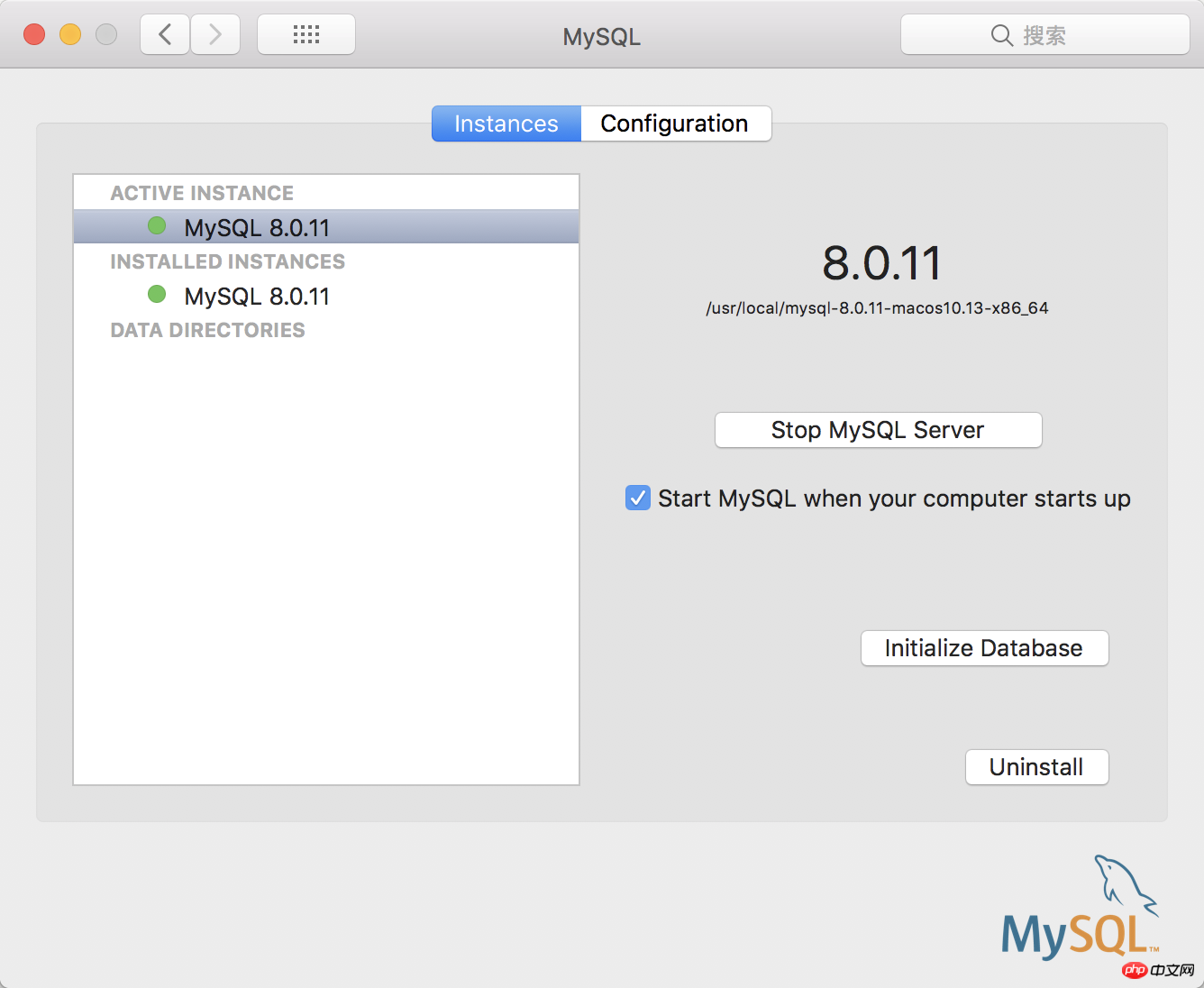
* Vous êtes pratiquement tombé dans le piège..
* Parce que c'est à l'arrière Vous constaterez qu'il y a tellement de choses à installer... Ça fait mal ! Il faut trouver des moyens de cracker...
* Par exemple, VMware Navicat PHPstorm FinalShell FTP, etc.....
* Code article .... Pour référence seulement. S'il y a une erreur... merci de le signaler ! Merci
Construction d'environnement PHP. , Construction d'environnement PHP
Tutoriel de création d'environnement PHP Win7 : Explication détaillée des étapes pour construire un environnement PHP sous Win7
Ce qui précède est le contenu détaillé de. pour plus d'informations, suivez d'autres articles connexes sur le site Web de PHP en chinois!

Outils d'IA chauds

Undresser.AI Undress
Application basée sur l'IA pour créer des photos de nu réalistes

AI Clothes Remover
Outil d'IA en ligne pour supprimer les vêtements des photos.

Undress AI Tool
Images de déshabillage gratuites

Clothoff.io
Dissolvant de vêtements AI

AI Hentai Generator
Générez AI Hentai gratuitement.

Article chaud

Outils chauds

Bloc-notes++7.3.1
Éditeur de code facile à utiliser et gratuit

SublimeText3 version chinoise
Version chinoise, très simple à utiliser

Envoyer Studio 13.0.1
Puissant environnement de développement intégré PHP

Dreamweaver CS6
Outils de développement Web visuel

SublimeText3 version Mac
Logiciel d'édition de code au niveau de Dieu (SublimeText3)
 Travailler avec les données de session Flash dans Laravel
Mar 12, 2025 pm 05:08 PM
Travailler avec les données de session Flash dans Laravel
Mar 12, 2025 pm 05:08 PM
Laravel simplifie la gestion des données de session temporaires à l'aide de ses méthodes de flash intuitives. Ceci est parfait pour afficher de brefs messages, alertes ou notifications dans votre application. Les données ne persistent que pour la demande ultérieure par défaut: $ demande-
 Curl dans PHP: Comment utiliser l'extension PHP Curl dans les API REST
Mar 14, 2025 am 11:42 AM
Curl dans PHP: Comment utiliser l'extension PHP Curl dans les API REST
Mar 14, 2025 am 11:42 AM
L'extension PHP Client URL (CURL) est un outil puissant pour les développeurs, permettant une interaction transparente avec des serveurs distants et des API REST. En tirant parti de Libcurl, une bibliothèque de transfert de fichiers multi-protocol très respectée, PHP Curl facilite Efficient Execu
 Erreur de transfert SDK Alipay PHP: comment résoudre le problème de 'Impossible de déclarer la classe SignData'?
Apr 01, 2025 am 07:21 AM
Erreur de transfert SDK Alipay PHP: comment résoudre le problème de 'Impossible de déclarer la classe SignData'?
Apr 01, 2025 am 07:21 AM
Alipay Php ...
 Misque de réponse HTTP simplifié dans les tests Laravel
Mar 12, 2025 pm 05:09 PM
Misque de réponse HTTP simplifié dans les tests Laravel
Mar 12, 2025 pm 05:09 PM
Laravel fournit une syntaxe de simulation de réponse HTTP concise, simplifiant les tests d'interaction HTTP. Cette approche réduit considérablement la redondance du code tout en rendant votre simulation de test plus intuitive. L'implémentation de base fournit une variété de raccourcis de type de réponse: Utiliser illuminate \ support \ faades \ http; Http :: faux ([[ 'google.com' => 'Hello World', 'github.com' => ['foo' => 'bar'], 'forge.laravel.com' =>
 12 meilleurs scripts de chat PHP sur Codecanyon
Mar 13, 2025 pm 12:08 PM
12 meilleurs scripts de chat PHP sur Codecanyon
Mar 13, 2025 pm 12:08 PM
Voulez-vous fournir des solutions instantanées en temps réel aux problèmes les plus pressants de vos clients? Le chat en direct vous permet d'avoir des conversations en temps réel avec les clients et de résoudre leurs problèmes instantanément. Il vous permet de fournir un service plus rapide à votre personnalité
 Expliquez le concept de liaison statique tardive en PHP.
Mar 21, 2025 pm 01:33 PM
Expliquez le concept de liaison statique tardive en PHP.
Mar 21, 2025 pm 01:33 PM
L'article traite de la liaison statique tardive (LSB) dans PHP, introduite dans PHP 5.3, permettant une résolution d'exécution de la méthode statique nécessite un héritage plus flexible. Problème main: LSB vs polymorphisme traditionnel; Applications pratiques de LSB et perfo potentiel
 Frameworks de personnalisation / d'extension: comment ajouter des fonctionnalités personnalisées.
Mar 28, 2025 pm 05:12 PM
Frameworks de personnalisation / d'extension: comment ajouter des fonctionnalités personnalisées.
Mar 28, 2025 pm 05:12 PM
L'article examine l'ajout de fonctionnalités personnalisées aux cadres, en se concentrant sur la compréhension de l'architecture, l'identification des points d'extension et les meilleures pratiques pour l'intégration et le débogage.
 Comment envoyer une demande post contenant des données JSON à l'aide de la bibliothèque Curl de PHP?
Apr 01, 2025 pm 03:12 PM
Comment envoyer une demande post contenant des données JSON à l'aide de la bibliothèque Curl de PHP?
Apr 01, 2025 pm 03:12 PM
Envoyant des données JSON à l'aide de la bibliothèque Curl de PHP dans le développement de PHP, il est souvent nécessaire d'interagir avec les API externes. L'une des façons courantes consiste à utiliser la bibliothèque Curl pour envoyer le post� ...





